Sien enige soort van fout boodskap pop-up wanneer jy besig is op jou rekenaar is nogal irriterend. Die "Windows bespeur 'n hardeskyf probleem" fout is 'n onrusbarende boodskap wat aandui dat iets verskriklik verkeerd met jou hardeskyf het gegaan en wat jy nodig het om te rugsteun van u data ten einde dit te beskerm.
- Deel 1: Oplossing vir Fix "Windows bespeur 'n hardeskyf Probleem"
- Deel 2: Hoe om data te herstel van die hardeskyf
Die "Windows bespeur 'n hardeskyf probleem" fout gegenereer as die bedryfstelsel 'n probleem ondervind in iets van die hardeskyf lees. Hierdie fout boodskap dui op die feit dat die hardeskyf is nie meer veilig vir data stoor en daar is 'n behoefte aan die skep van 'n back-up van die data voor dit permanent verlore.
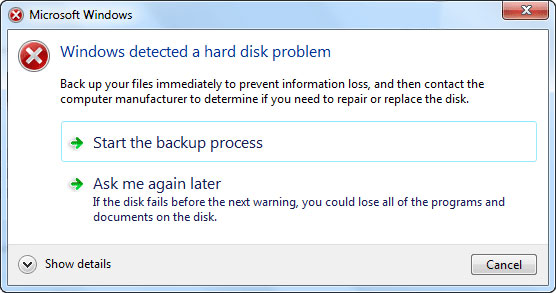
Wat veroorsaak hierdie Fout gebeur
Daar kan baie redes wat kan lei tot die voorkoms van die "Windows bespeur 'n hardeskyf probleem" fout. Die volgende is 'n paar van die algemene hiervan.
- Hardeskyf kwessies soos vorming van slegte sektore en hardeskyf korrupsie kan al veroorsaak hierdie probleem om te gebeur.
- Virus infeksies is een van die vernaamste redes vir die oorsaak van die fout boodskap as dit die lêers gestoor word op die hardeskyf beskadig.
- Probleme met die stelsel lêers soos onbehoorlike verwydering van programme, skielike stelsel afskakel en toevallige te skrap stelsel lêers kan al gevolg in die vertoon van hierdie fout.
- Menslike foute kan ook agter die geslag van hierdie fout as well. Byvoorbeeld, die installering van foutiewe inproppe, die verandering van die eienskappe van die stelsel lêers of wysiging van die instellings van die Windows-register is alle aksies wat kan lei tot hierdie fout te voorkom.
Deel 1: Oplossing vir Fix "Windows bespeur 'n hardeskyf Probleem"
Die volgende is twee oplossings wat jy kan probeer om op te los "Windows bespeur 'n hardeskyf probleem" fout.
Oplossing 1: Gebruik stelsel lêers Checker
Mees algemene gebruikers weet nie dat daar is 'n paar tools wat aangebied word deur Windows vir bevestiging foute. 'N Aantal ernstige-soek kwessies kan maklik opgelos word deur gebruik te maak van hierdie maklik-om-te gebruik hulpmiddel. Terwyl gebruikers weet nie watter stelsel lêer is belangrik en as dit is beskadig, die stelsel lêers Checker kan dit uitvind in 'n oomblik.
Maak die soekkassie deur te kliek op die Start-knoppie en tik dan cmd in dit. Kies die opsie "Run as administrator" na regs te klik op dit.
Klik Tik nadat tik SFC / scannow in die command prompt.
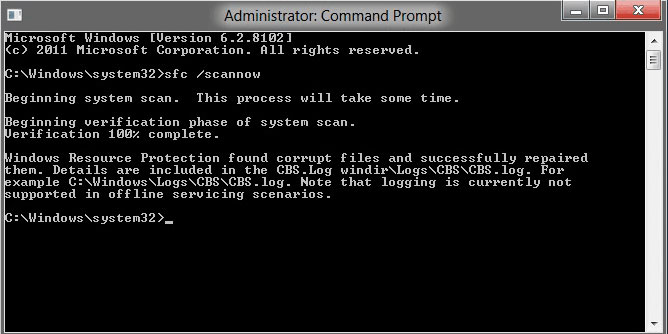
Die proses is relatief vinnige en enige innerlikheid oortredings sal geopenbaar word deur die resultate. Skandering van die beskermde stelsel lêers en vervanging van die kinders wat beskadig met kopieë is die doel van hierdie opdrag. Totdat die verifikasie volledig ingevul is, moet jy die venster oop te hou.
Oplossing 2: Voer 'n Chkdsk
Dit is van kardinale belang om kalm te bly wanneer ek probeer om op te los "Windows bespeur 'n hardeskyf probleem" fout. As oplossing een versuim, moet jy oorweeg wat 'n Chkdsk.
Vir hierdie oplossing metode, sal jy die opdrag prompt weer te gebruik. Tik die letter van die verdeling ry waarop jy wil hê dat die chkdsk opdrag gebruik. Moenie iets verander as die verstek verdeling is om getoets te word.
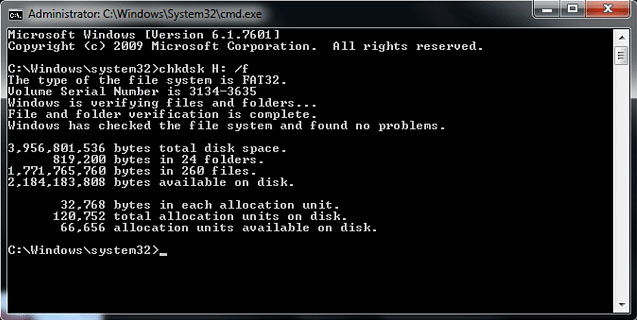
Klik Tik nadat tik chkdsk. Chkdsk sal begin werk.
primêre funksie Chkdsk is om te ondersoek en op te los FAT en NTFS foute. Dus, as lêerstelsel fout agter die voorkoms van die fout boodskap was "Windows bespeur 'n hardeskyf probleem" dan Chkdsk sal dit maklik op te los. Dit sal jou ook help in om 'n beter idee oor jou hardeskyf en lêer stelsel.
Jy kan data verloor, terwyl die uitvoering chkdsk sedert hierdie proses verander die lêertoekenningstabel. So, voordat die gebruik van hierdie opdrag, moet jy back-up van al jou data.
As jy sien die fout boodskap "Windows bespeur 'n hardeskyf probleem" dan moet jy oppas dat dit kan lei tot die verlies van belangrike data. Jy persoonlike inligting, e-pos, liedjies, films, foto's, dokumente en geïnstalleerde programme sal almal in gevaar as die hardeskyf wat hulle dalk korrup gegaan het.
Deel 2: Hoe om data te herstel van die hardeskyf
Ten einde vas te stel "opgespoor Windows n hardeskyf probleem" in 'n omvattende en veilige manier, sal jy moet gebruik maak van 'n derde party gegee herstel hulpmiddel wat jou kan help om lêers te herstel van die hardeskyf maak. Wonder Data herstel sagteware is 'n goed-aanbevole program wat in staat is om die oplossing van die hardeskyf probleme fout is en kan lêers van swaar beskadig hardeskywe te herwin in 'n kwessie van minute.

- Herstel verlore of verwyderde lêers, foto's, klank, musiek, e-pos van 'n stoor toestel effektief, veilig en heeltemal.
- Ondersteun data herstel van recycle bin, hardeskyf, geheue kaart, flash drive, digitale kamera en camcorders.
- Ondersteun tot data vir skielike verwydering, opmaak, hardeskyf korrupsie, virusse, stelsel crash onder verskillende situasies te herstel.
- Voorskou voordat herstel kan jy 'n selektiewe herstel.
- Ondersteun OS: Windows 08/10 / 7 / XP / Vista, Mac OS X (Mac OS X 10.6, 10.7 en 10.8, 10.9, 10.10 Yosemite, 10.10, 10.11 El Capitan, 10.12 Sierra) op iMac, MacBook, Mac Pro ens
Die volgende is 'n handleiding wat stap-wyse instruksies oor hoe om die Wonder data herstel sagteware te gebruik om vas te stel bevat "Windows bespeur 'n hardeskyf probleem" fout en data te herstel van die hardeskyf .
Stap 1 Kies die tipe van lêers wat jy wil om te herstel, en jy kan "Alle soorte lêer" ans volgende te kies.

Stap 2 Kies jou hardeskyf watter een jy wil herstel verlore data van, hier kies die opsie Eksterne verwyderbare toestel.

Stap 3 As jy nie jou verlore lêers na 'n vinnige scan kan vind, gaan na diep scan wat meer lêers sal soek.

Stap 4 Na die skandering voltooi, 'n voorbeeld van die verhaal data van die hardeskyf en red na 'n ander stoor decvie

Dit is beslis 'n ontstellende gesig om te sien die "Windows bespeur 'n hardeskyf probleem" fout boodskap knal op jou skerm. Dit beteken dat die hardeskyf korrupte gegaan en behoeftes bevestiging. Jy kan verskillende metodes soos Chkdsk en stelsel lêers Checker gebruik om vas te stel "Windows bespeur 'n hardeskyf probleem" fout. Maar die beste manier om te gaan met hierdie probleem is om gebruik te maak van 'n stel hardeskyf data herstel hulpmiddel soos Wonder Data herstel sagteware.
Hard Drive foute
- Hard Drive Foute +
-
- Los slegte sektore
- Los Hard Drive Versuim
- I / O Device Fout
- Los hardeskyf foute
- Die lêer of gids is beskadig
- Windows was nie in staat om die formaat te voltooi
- Windows bespeur 'n hardeskyf Probleem
- Vind Missing USB Drive
- Hard Drive nie Geformateer Fout
- Hard Drive 0 byte Space Fout
- los Ontoegewysde Eksterne Hard Drive
- Die parameter is verkeerd
- Hardeskyf Bad Sektor
- DIY Fix Hard Drive
- Vee Hard Drive
- Eksterne hardeskyf nie opgespoor
- Hardeskyf direct resultaat boot
- Hardeskyf ongeluk






